Trong SEO, kiểm tra index URL là một hoạt động rất quan trọng để đảm bảo rằng URL web của bạn đang được Google bot truy cập và index. Khi một link web không được index, nó không thể xuất hiện trong kết quả tìm kiếm của Google, điều này có thể ảnh hưởng đến hiệu quả của chiến dịch SEO của bạn.
Việc kiểm tra index URL giúp bạn có được thông tin về những url web đã được index và những url web chưa được index. Điều này giúp bạn đánh giá hiệu quả của chiến dịch SEO của mình và tìm ra những vấn đề cần được khắc phục để cải thiện việc xuất hiện trang web của bạn trong kết quả tìm kiếm của Google.
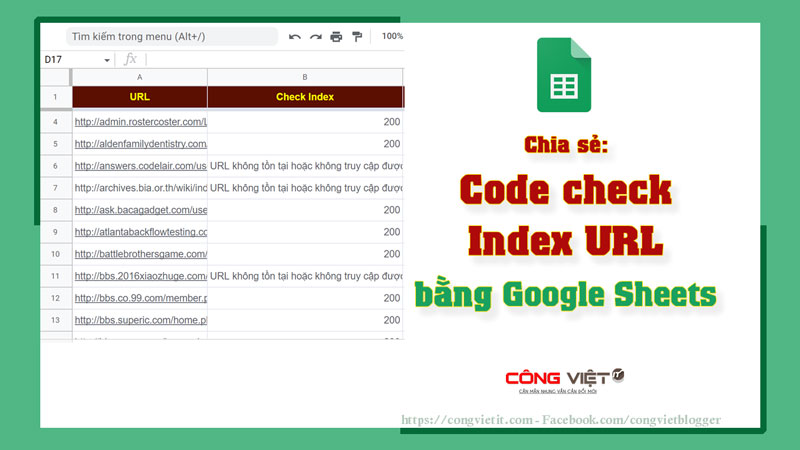
- Google Apps Script: Hướng dẫn tô màu highline trong Google Sheets khi nhấp chuột vào ô bất kỳ
- Kích thước hình ảnh Facebook năm 2023 – Kích thước tốt nhất cho Facebook
Ngoài ra, việc kiểm tra index URL cũng giúp bạn tìm ra những lỗi kỹ thuật trên trang web của mình, như các 404, 301,403,… hoặc các url bị chặn truy cập bởi robots.txt. Nếu bạn biết những vấn đề này, bạn có thể khắc phục chúng để đảm bảo rằng urlweb của bạn đang được index đầy đủ và hiển thị tốt trên kết quả tìm kiếm của Google.
Lợi ích của việc sử dụng code check index URL trên Google Sheets
Giúp giảm thời gian kiểm tra index URL: Việc kiểm tra index URL thường là một công việc tốn thời gian và công sức. Tuy nhiên, khi sử dụng code check index URL trên Google Sheets, quá trình kiểm tra có thể được tự động hóa và đơn giản hóa, giúp tiết kiệm thời gian và tăng năng suất công việc.
Giúp tăng hiệu quả trong SEO: Kiểm tra index URL là một phần quan trọng trong chiến lược SEO của bất kỳ doanh nghiệp nào. Bằng cách sử dụng code check index URL trên Google Sheets, người dùng có thể dễ dàng và nhanh chóng xác định trạng thái index URL của các trang web, giúp họ có thể nhanh chóng phát hiện và khắc phục các vấn đề liên quan đến SEO.
Đảm bảo tính chính xác và thống nhất trong kiểm tra index URL: Sử dụng code check index URL trên Google Sheets giúp đảm bảo tính chính xác và thống nhất trong quá trình kiểm tra. Vì mã lỗi được định nghĩa trước và việc kiểm tra được tự động hóa, người dùng có thể đảm bảo rằng các kết quả kiểm tra sẽ được thống nhất và chính xác trong suốt quá trình kiểm tra.
Hướng dẫn sử dụng Code check Index URL trên Google Sheets chi tiết bằng Video
Hướng dẫn sử dụng Code check Index URL trên Google Sheets chi tiết bằng hình ảnh
Các bước để tạo 1 file Google Sheets để sử dụng check Index URL:
Bước 1: Đăng nhập Google Drive của bạn và tạo 1 trang Google Sheets mới.
Bước 2: Tạo 1 bảng tính mới hoặc chọn bảng tính hiện có để sử dụng.
Bước 3: Tạo 2 cột mới trong Google Sheets. 1 cột chứa các URL bạn muốn kiểm tra, và một cột chứa kết quả trang thái của URL đó.
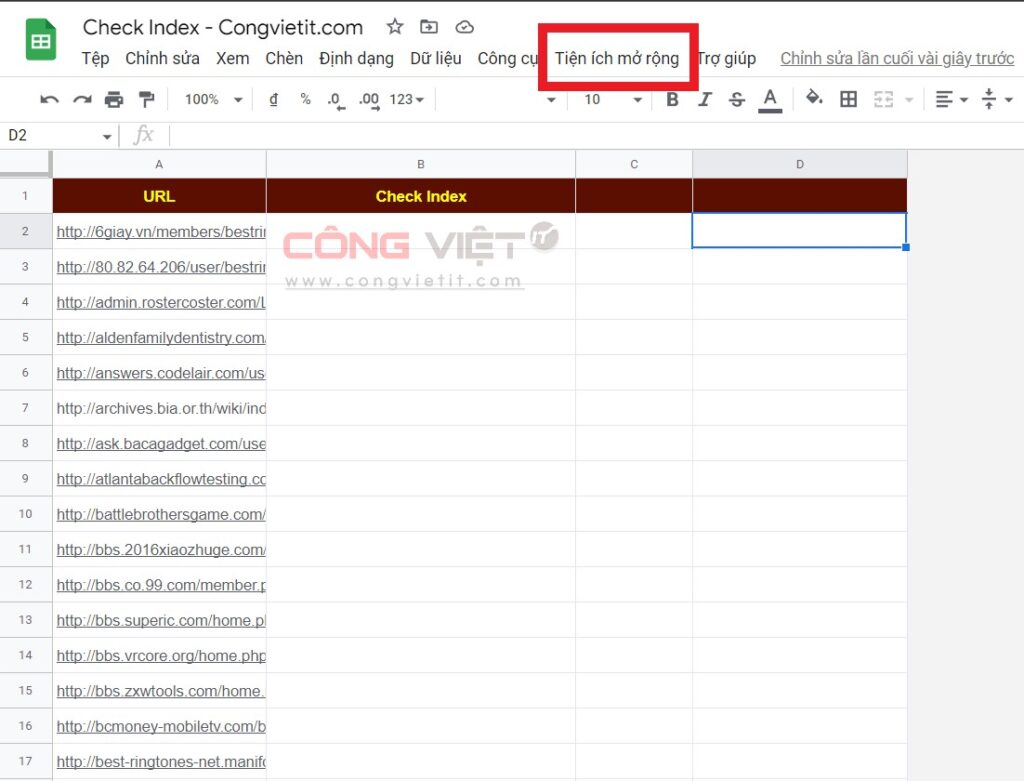
Bước 4: Trên menu của Google Sheets chọn “Tiện ích mở rộng” > Apps Script (Tools > Apps Script).
Bước 5: Trong trình soạn thảo mã, bạn dán đoạn code được chia sẻ ở dưới cùng bài viết này vào để kiểm tra trạng thái của URL:
Bước 6: Nhấn Ctrl + S hoặc Command + S để lưu mã. Sau đó nhấn Run (Chạy) để chạy mã.

Bước 7: Đặt tên cho dự án của bạn bằng cách nhấn vào “Dự án không có tiêu đề” (Untitled project) và đặt tên mới.

Bước 8: Quay trở lại bảng tính và chọn ô đầu tiên trong cột kết quả. Sau đó, gõ tên hàm “checkURLStatus” và sau đó thêm dấu ngoặc đơn vào phía sau tên hàm. Ví dụ: =checkURLStatus(A2).
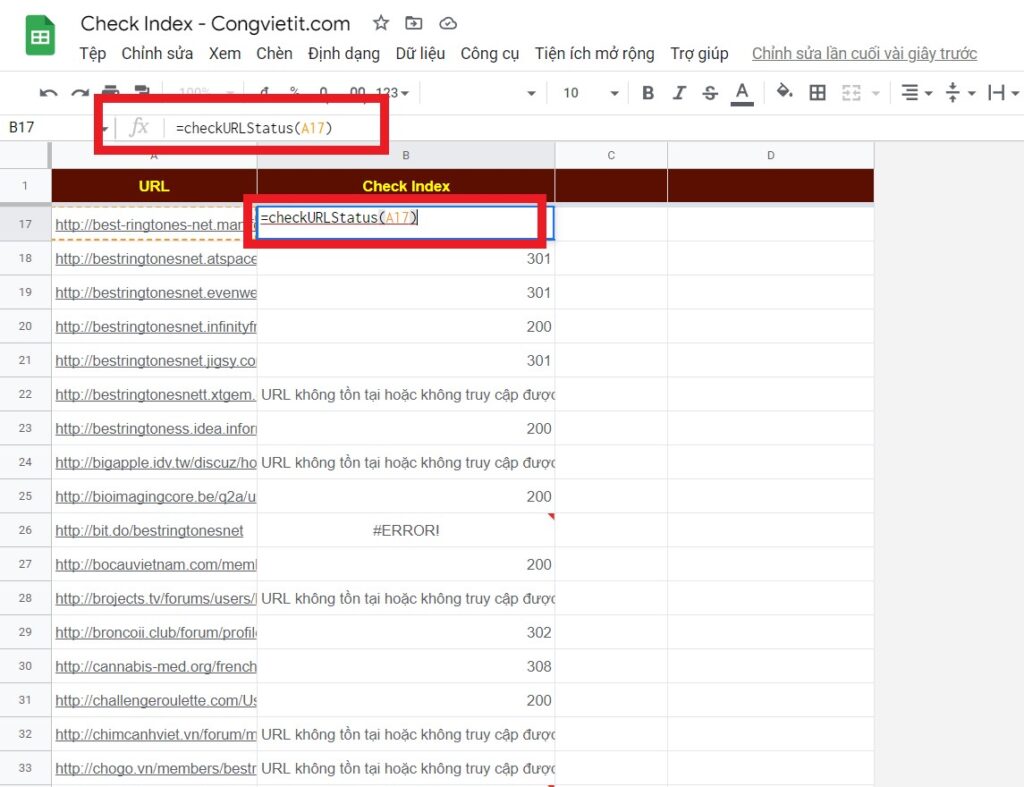
Bước 9: Nhấn Enter để hoàn thành việc thêm công thức.
Bước 10: Kéo công thức đó xuống dưới cùng của cột kết quả tương ứng với URL cuối cùng ở cột chứa URL để áp dụng cho tất cả các URL bạn muốn kiểm tra.
Sau khi hoàn thành các bước trên, kết quả trạng thái của các URL sẽ được hiển thị trong cột kết quả. Nếu trang tồn tại và có thể truy cập được, ô trong cột kết quả sẽ hiển thị mã 200, và nếu trang chuyển hướng hoặc không tìm thấy (404). Nếu không truy cập được URL, ô sẽ hiển thị thông báo “URL không tồn tại hoặc không truy cập được”.
Các hạn chế và cách khắc phục khi sử dụng code check index URL trên Google Sheets
Các hạn chế khi sử dụng code check index URL trên Google Sheets:
- Giới hạn số lượng URL kiểm tra: Google Sheets có giới hạn số lượng URL được kiểm tra trong một lượt, vì vậy nếu bạn cần kiểm tra một lượng lớn URL thì có thể gây ra vấn đề.
- Tốc độ kiểm tra chậm: Khi sử dụng code check index URL trên Google Sheets, quá trình kiểm tra một URL có thể mất nhiều thời gian hơn so với việc sử dụng các công cụ kiểm tra index URL chuyên nghiệp khác.
Cách khắc phục các hạn chế khi sử dụng code check index URL trên Google Sheets:
- Tối ưu hoá code: Bạn có thể tối ưu hoá code để tăng tốc độ kiểm tra và giảm thời gian chờ đợi.
- Chia nhỏ danh sách URL: Chia nhỏ danh sách URL thành các phần nhỏ để kiểm tra dần dần, giúp giảm thiểu tình trạng quá tải cho Google Sheets.
- Sử dụng các công cụ khác: Bạn có thể sử dụng các công cụ kiểm tra index URL chuyên nghiệp như Ahrefs, SEMrush, hay Screaming Frog SEO Spider để kiểm tra index URL nhanh hơn và chính xác hơn. Tuy nhiên chi phí thì bạn biết rồi đó :')
Kết luận
Như vậy, việc sử dụng code check index URL trên Google Sheets sẽ giúp giảm thời gian kiểm tra index URL, đảm bảo tính chính xác và thống nhất trong quá trình kiểm tra, từ đó tăng hiệu quả trong SEO. Việc sử dụng tính năng này cũng giúp cho các nhà quản trị website và SEOer có thể quản lý và kiểm soát các liên kết trên website một cách chặt chẽ hơn.
Mặc dù có những hạn chế như yêu cầu kỹ năng kỹ thuật cơ bản để sử dụng, có thể gặp phải một số vấn đề liên quan đến độ trễ hoặc giới hạn số lượng URL kiểm tra trong một lần chạy script, nhưng với các cách khắc phục như tối ưu script, chia nhỏ file kiểm tra và sử dụng các công cụ hỗ trợ khác, các vấn đề này có thể được giải quyết.
Công Việt Blog khuyến khích việc sử dụng tính năng code check index URL trên Google Sheets để nâng cao hiệu quả trong SEO và quản lý website. Nếu bạn chưa biết cách sử dụng, hãy tham khảo hướng dẫn trong bài viết này để bắt đầu áp dụng tính năng này vào công việc của mình.
Mã Script check Index URL trên Google Sheets:
Nội dung này đã bị khóa
Nội dung này chỉ dành cho thành viên VIP đã đăng ký gói Tháng hoặc gói Năm!



